Por que não é possível apagar uma conexão?
Em algumas situações de projeto, após já ter realizado o lançamento, pode haver a necessidade de apagar conexões, seja com o objetivo de eliminar aquela conexão, de realizar caminhos diferentes ou então, de trocar um elemento por outro.
No entanto, durante este processo, é possível que o usuário não consiga apagar uma conexão.
No AltoQi Builder, caso deseje apagar uma conexão onde há condutos conectados, será necessário apagar também tais condutos.
Então, certifique-se de que todos os condutos conectados na conexão estejam também selecionados antes de utilizar o comando Apagar (tecla Delete ou guia Desenhos - grupo Editar).
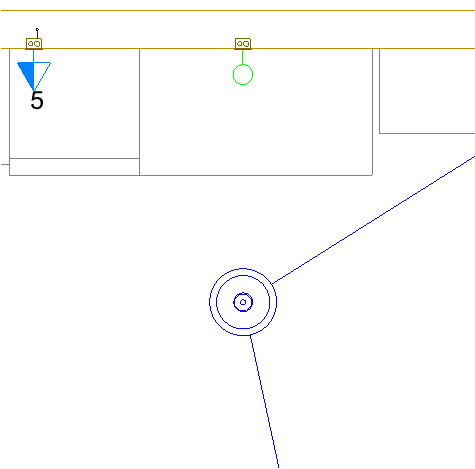
Se mesmo selecionando a conexão e todos os condutos conectados a ela ainda não for possível apagá-la, é provável que existam condutos ocultos. Como estes condutos não são selecionados, não é possível apagar a conexão.
A seguir indicamos as principais verificações a serem realizadas nestes casos.
Conferir se existem níveis de desenho desligados
É comum ocorrer de um nível de desenho ter sido desligado e não ser possível visualizar os seus elementos no croqui. Para verificar se existem níveis de desenho desligados, acesse a guia Desenhos e no grupo Níveis verifique o Perfil de nível selecionado.
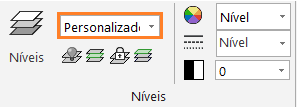
Caso a opção Personalizado esteja ativada, significa que existem níveis que não estão sendo visualizados ou que não poderão ser editados. Portanto, é necessário ativar a visualização e/ou edição destes níveis. Para isso existem duas opções:
1. Selecionar o Perfil de nível Geral ou Todos.
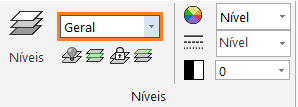
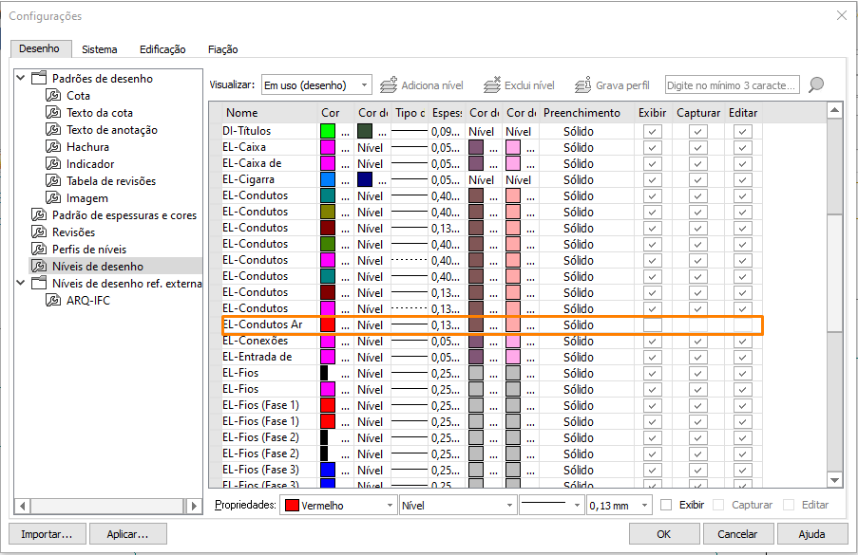
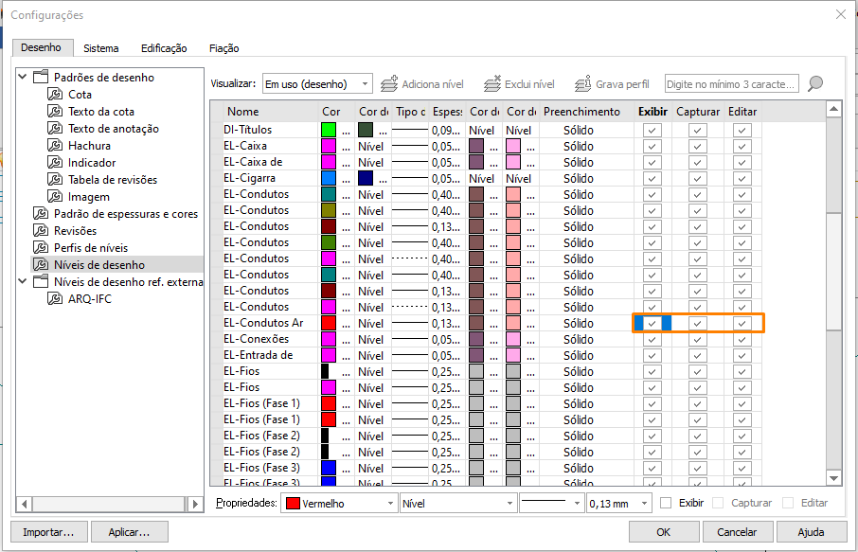
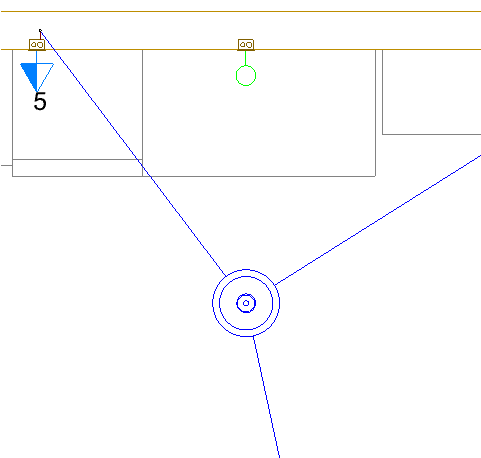
Conferir se há elementos ocultos no croqui
É comum ocorrer de um elemento ter sido ocultado e não ser possível visualizá-lo no croqui. Para verificar se existem elementos ocultos no croqui:
- Acesse a guia Operações, grupo Ocultar;
- Clique em Exibir todos ocultos, como indica a imagem abaixo:
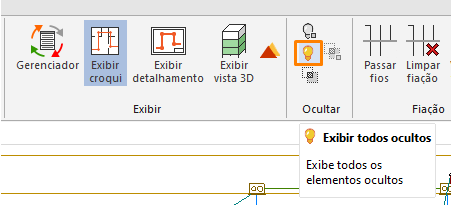
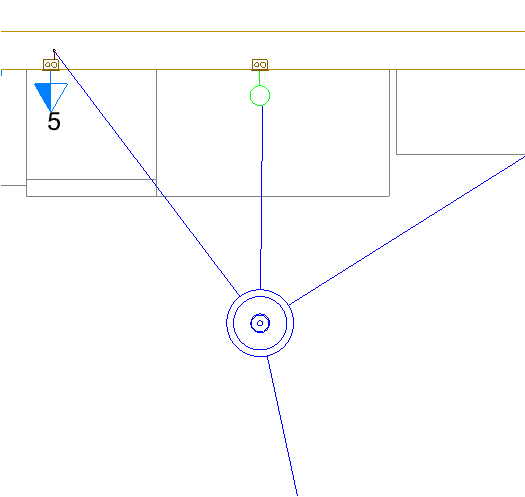
![Brand Vertical-PRINCIPAL-1.png]](https://suporte.altoqi.com.br/hs-fs/hubfs/Brand%20Vertical-PRINCIPAL-1.png?width=70&height=63&name=Brand%20Vertical-PRINCIPAL-1.png)